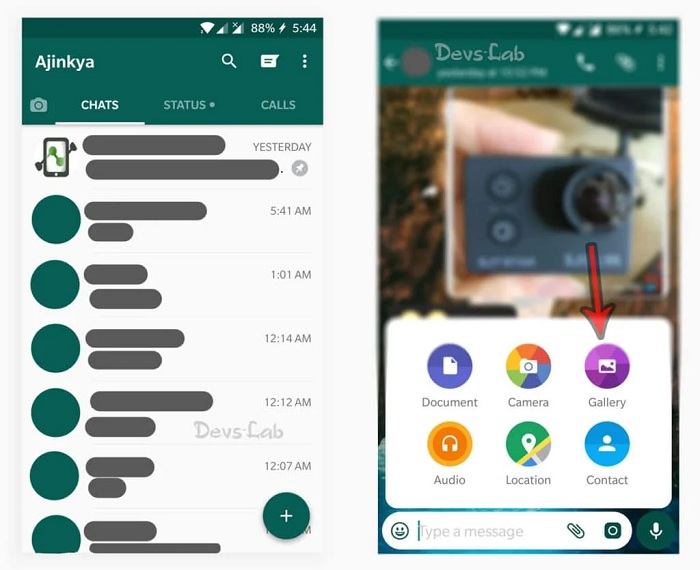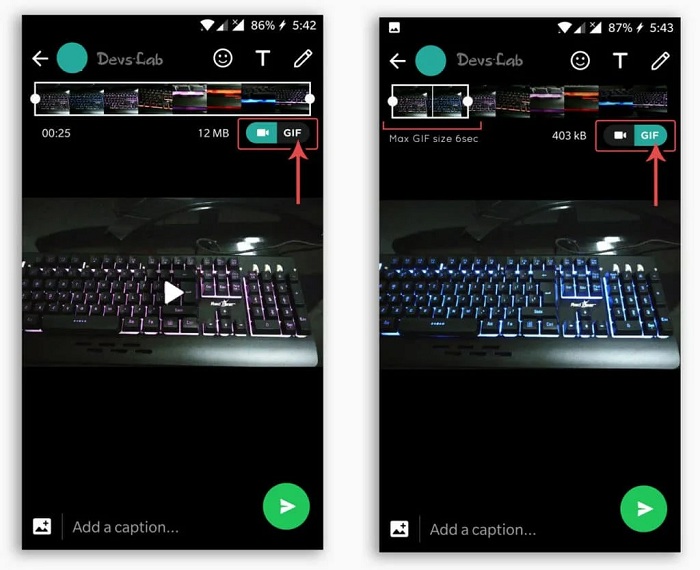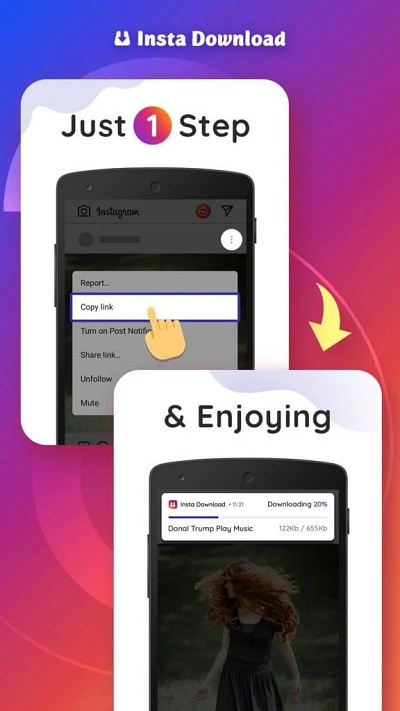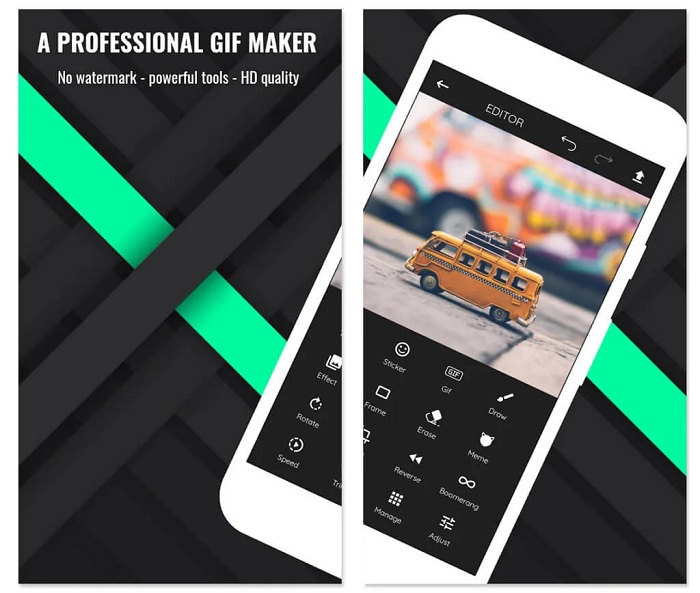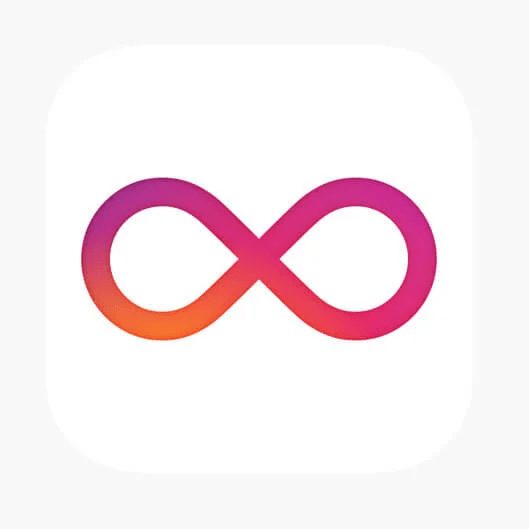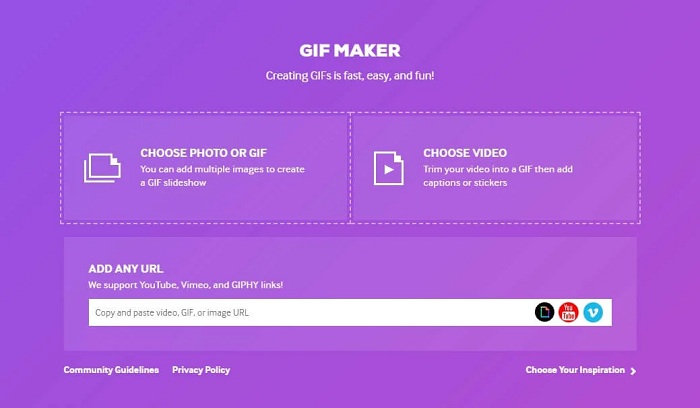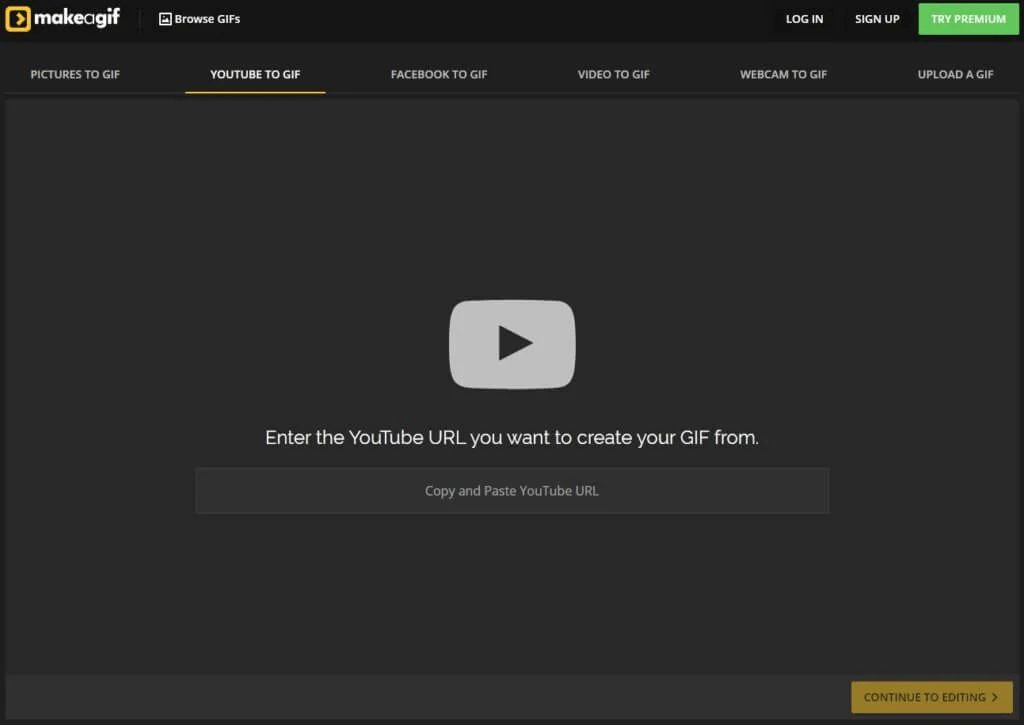كيف تحول مقاطع الفيديو إلى صور متحركة GIF لواتساب وانستجرام ويوتيوب
نتحدث في هذا المقال عن كيفية تحويل مقاطع الفيديو إلى صور متحركة جيف لمنصات التواصل الاجتماعي مثل واتس اب وانستجرام ويوتيوب. حيث أن صور الجيف هي عبارة تنسيق قديم للصور النقطية “الصور التي تتكون من مصفوفة من النقط” والذي يدعم الصور المتحركة وليست الثابتة. وتم صنع هذا الامتداد للصور من خلال فريق يعمل لدى مزود خدمة الانترنت “CompuServe” في يوم 15 يونيه 1987. ومن وقتها أخذت الصور الجيف شهرة واسعة نظرا لما تتمتع بها من مميزات، حيث أنها تدعم الكثير من المنصات، كما أنها تعمل على الكثير من التطبيقات وأنظمة التشغيل.
وتم الاستعانة بصور GIF وأصبحت من الامتدادات المفضلة لدي المواقع الحديثة على الانترنت نظرا لأنها تعطي مظهرا جيدا للصور التي تحتوى على عدد محدود من الألوان. وتم تفضيلها مؤخرا على الصور ذات الامتداد “PNG” وهي صور ثابتة تحتوى على عدد أكبر من الألوان وتظهر بشكل افضل أنها تعمل علىى ضغط الالوان داخل الصور لتظهر بأفضل شكل. وهذا يرجع سببه لأن صور الPNG لا تدعم خاصية الصور المتحركة.
وعلى الرغم من أن صور الجيف لا تخدم كل أغراض المواقع الحديثة اليوم، إلا أنها رجعت وبقوة لمعظم تطبيقات الرسائل. وأصبحت من الامتدادات المفضلة لدى معظم مستخدمي هذه التطبيقات. حيث أصبحنا في هذه الأيام نعتاد على مشاركة الصور المتحركة جيف على منصات التواصل الاجتماعي. حيث أنها بدأت تتغلب على الصور التعبيرية “الايموجي”، لأنها تعبر عن المواقف الكوميدية وغيرها بشكل افضل.
وعلى الرغم أن الصور بامتداد JPEG أو PNG يمكنها أن تؤدي نفس الغرض التي تؤدية الصور المتحركة جيف، إلا أن الصور المتحركة تمتاز بأن لها طبيعتها وشخصيتها الخاصة التي تفتقر إليها الصور الثابتة. فعلى سبيل المثال، تجد أن الصور المتحركة التي ترسل التهاني الخاصة بأعياد الميلاد والتي يكتب عليها كل عام وانتم بخير أو عيد ميلاد سعيد، وتكون الجملة متحركة، تكون افضل بكثير من تلك المكتوبة على صورة ثابتة. لذلك، ستتعلم من خلال هذا المقال كيف تحول مقاطع الفيديو إلى صور متحركة جيف لواتساب وانستجرام ويوتيوب. وكيف تصنع صور متحركة جيف للعديد من المنصات.
كيف يمكنك تحويل مقاطع الفيديو إلى صور متحركة GIF على الواتساب
تم تطوير تطبيق واتساب بشكل كبير وملحوظ منذ أن استحوذت عليه شركة فيسبوك. حيث تحول واتساب من مجرد تطبيق رسائل نصية بسيط فقط، إلى تطبيق يتمتع بكثير من المميزات التي لا تحتوى عليها باقي التطبيقات المنافسة له. وبعض هذه المميزات لا يسردها مطورو التطبيق في سجل المتغيرات الذي يحتوى على أهم التعليمات والشروحات الخاصة بالتطبيق. لذلك، نقدم لك في السطور القادمة ياصديقي كيفية تحويل مقاطع الفيديو إلى صور متحركة جيف على الواتساب دون الحاجة إلى تطبيقات أخرى. وأنصحك قبل اتباع الخطوات أن تنفذها على احدث اصدار لتطبيق whatsapp.
الخطوة الأولى: قم بمسح ذاكرة التخزين المؤقتة من خلال اعدادات التطبيق. ويمكنك الدخول على اعدادات التطبيق بالنقر مطولا على ايقونة التطبيق، ومن القائمة التي تنبثق أمامك اختر “App info”.
الخطوة الثانية: بعد التخلص من محتويات الذاكرة المؤقتة، اختر اي صديق عند على الواتساب الذي تريد أن ترسل له صورة جيف متحركة.
الخطوة الثالثة: اختر الفيديو الذي تريد تحويله ومشاركته مع صديقك أو مجموعتك من المعرض الخاص بهاتفك.
الخطوة الرابعة: وفي واجهة الفيديوالتي تظهر لك عقب اختياره، انقر على ايقونة التسجيل التي تجدها في اعلى يمين الواجهة، وقم بتحويلها إلى ايقونة GIF.
الخطوة الخامسة: والأن، يأتي وقت تعديل وقص الفيديو. يمكنك هنا اضافة اي اطار من اطارات الفيديو التي توجد في اي وقت في الفيديو إلى صورة الجيف التي تريدها، ولكن كن على علم أن وقت صورة الجيف لن يتعدى ال6 ثواني فقط. كما يمكنك اضافة نصا للصورة.
الخطوة السادسة: بعد أن تنتهي من كل هذه الخطوات، انقر على ايقونة الارسال الموجودة في اسفل الواجهة في جهة اليمين. وبذلك تكون كونت صورة متحركة جيف خاصة بك.
كيف يمكنك تحويل مقاطع الفيديو في انستجرام إلى مقاطع GIF
نتحدث هنا عن تطبيق أخر تملكه شركة فيسبوك، وهو منصة تختص بمشاركة الصور والفيديوهات والمحتوى بين الأصدقاء والمتابعين. وكما هو الحال مع الواتساب، فقد ادخلت شركة فيسبوك الكثير من التطورات على منصة انستجرام. فلم يعد انستجرام ذلك التطبيق البسيط الذ يختص بنشر الصور فقط، فقد اصبح الأن تطبيقا لنشر كل أنواع المحتوى الأن. وأصبح له ايضا ميزة القنوات الخاصة التي يتم مشاركة مقاطع الفيديو من خلالها. كما له ميزة القصص القصيرة التي تعرض مقاطع فيديو صفغيرة بشكل افقي.
ويعتبر منصة انستجرام من المنصات التي تفرض حدودا صارمة على محتواها، حيث لن تجد في التطبيق زر مباشر لحفظ الصور ومقاطع الفيديو مثلما هو الحال في منصتي فيسبوك وتويتر. فعليك أن تجد طريقة يدوية لحفظ محتوى الانستجرام على هاتفك أو تحميل تطبيق GBInstagram. والذي سيحتاج إلى أن تلغي تثبيت تطبيق الانستجرام الأصلي.
وفي هذا المقال، سوف نساعدك على حفظ مقاطع الفيديو على هاتفك من الانستجرام باستخدام تطبيق معد لذلك الغرض. وبعد أن تحمله على جهازك، سوف تحوله إلى مقطع صورة متحركة جيف. كما سنساعد على تحميل مقاطع البوميرانج “المقاطع التي تدمج مجموعة من الصور معا بطريقة متتابعة لتكوين فيديو قصير” على جهازك وتحويلها إلى ملف فيديو.
كيف يمكنك تحميل مقاطع الفيديو من الانستجرام على جهازك
الخطوة الأولى: ادخل على متجر جوجل بلاي، وقم بتحميل تطبيق Insta Downloader.
الخطوة الثانية: بعد أن تثبت التطبيق على هاتفك، افتح تطبيق الانستجرام الأصلي الموجود على هاتفك. وابحث عن الفيديو الذي تريد تحميله.
الخطوة الثالثة: انقر على الايقونة المكونة من ثلاثة نقاط فوق بعضها في واجهة الفيديو الذي اخترته، ومن القائمة التي انبثقت أمامك اختر نسخ رابط الفيديو “Copy Link”.
الخطوة الرابعة: اترك تطبيق الانستجرام الأن، واتجه الأن إلى تطبيق Insta Downloader.
الخطوة الخامسة: وعلى خلاف كل تطبيقات التحميل الأخرى، فإن تطبيق Insta Downloader يقوم بتحديد أخر فيديو قمت أنت بنسخ عنوانه. وإذا لم يحدد التطبيق الفيديو الذي قمت بنسخة فأعد نسخه مرة أخرى من تطبيق انستجرام الأصلي. وبجانب قدرتك على تحميل الفيديوهات، فيمكنك من خلال تطبيق انستا داونلودر أن تحمل صور ذات الدقة العالية. كما يمتاز هذا التطبيق بامكانية طباعة المنشور كله بالنص بالمكتوب به. ونقدم لك تطبيقا أخرا يقدم لك نفس الموضوع ولكن بالنسبة للفيسبوك، ويمكنك تحميله على جهازك الاندرويد من خلال الرابط التالي.
[appbox googleplay com.instadownloader.instavideo.photosaver]كيف يمكنك تحويل مقطع فيديو من انستجرام إلى صورة متحركة جيف
كما أوضحنا في السطور السابقة، فلا يمكننا تحويل فيديو على الانستجرام إلى صورة GIF بطريقة مباشرة، لذلك فنحن نحتاج إلى تطبيق يساعدنا على ذلك. وأقترح عليك يا صديقي تنزيل تطبيق GIF Maker-Editor، وستجد رابط تحميله على الاندرويد بعد خطوات الشرح.
الخطوة الأولى: بعد أن تحمل وتثبت تطبيق GIF Maker-Editor، افتح التطبيق من خلال ايقونة التي ستظهر على شاشة هاتفك. ثم اختر من الشاشة الرئيسية له الخيار “Video – GIF”.
الخطوة الثانية: وعندما تتم الخطوة الاولى، سوف يظهر لك التطبيق كل مقاطع الفيديو المخزنة على جهازك. وهنا تبحث عن الفيديو الذي قمت بتحميله من الانستجرام.
الخطوة الثالثة: قص المقطع الذي تريده في صورة الجيف من الفيديو. وكن على علم أن هذا التطبيق يسمح فقط بأن تكون مدة الصورة المتحركة 60 ثانية كحد أقصى. وبعد أن تنتهي من هذه الخطة إنقر على ايقونة Done وانتظر حتى تنتهي عملية القص.
الخطوة الرابعة: قبل أن تحفظ الصورة بامتداد GIF، سيعطيك التطبيق المزيد من الاعدادات لتعدل على الصورة. يمكنك ضبط نسبة العرض إلى الارتفاع وأيضا ضبط اللون. كما يمكنك أيضا اضافة مؤثرات على الصورة واطارات ورسومات.
الخطوة الخامسة: بعد أن تتأكد من أنك اخترت كل التعديلات التي تريدها، انقر على ايقونة المراجعة الموجودة في اعلى قمة الشاشة في اقصى اليمين.
الخطوة السادسة: وهنا تنبثق أماك شاشة حفظ الصورة، وستنقر على ايقونة “GIF”. ويمكنك ضبط حجم الصورة حتى 640x360p. واختر ايضا افضل جودة للصورة، كما يمكنك اختيار اي جودة تريدها من بين الخيارات المعروضة أمامك. وستجد أيضا خيارا لضغط الصورة.
الخطوة السابعة: انتظر حتى تتم عملية تحميل وتثبيت صورة جيف على هاتفك لترفعها على اي منصة تريدها.
ولتحميل تطبيق GIF Maker-Editor على جهازك الاندرويد، انقر على الرابط التالي.
[appbox googleplay com.gif.gifmaker ]
انشاء صور بوميرانج “Boomerang” وتحويلها لصور جيف
ولمن لا يعرف صور البوميرانج، فهي مجموعة من الصورة المتتابعة السريعة التي يتم دمجها داخل فيديو يتم تشغيله من الامام إلى الخلف والعكس. ويوجد تطبيقا خاصا بهذه الصورة تابع للانستجرام. وفي هذا المقال ستتعلم كيفية انشاء مقاطع فيديو Boomerang وكيف تحولها لصور GIF. ولكن السؤال هنا، لماذا علينا تعلم تحويل فيديو البوميرانج لصور جيف على الرغم من أن البوميرانج يعدنوع من أنواع الصور المتحركة؟ والاجابة على هذا السؤال بسيط، وهو أن معظم منصات الدردشة لا تقبل مقاطع الفيديو mp4. لذلك، فنحن سنحولها بامتداد gif حتى تستطيع استغلالها في الدردشة مع الاصدقاء.
استخدام تطبيق Boomerang
الخطوة الأولى: قم أولا بتحميل التطبيق من خلال الرابط الموجود أسفل هذه الخطوات.
الخطوة الثانية: يمكنك الوصول إلى مميزات التطبيق من خلال فتح التطبيق نفسه أو عن طريق الوصول إليه من خلال تطبيق الانستجرام.
الخطوة الثالثة: قم بتسجيل مقطع الفيديو. وسوف يقوم انستجرام بحفظه على ذاكرة هاتفك تلقائيا. وبعد ذلك قم بإلغاء المنشور. وإن لم تقم بهذه الخطوة، فسوف يتم نشرة لاصدقائك والمتابعين.
الخطوة الرابعة: سيقوم تطبيق بوميرانج بحفظ الفيديو كملف تسجيلي، ولكي تحولة إلى صورة جيف، فعليك استخدام تطبيق GIF Maker-Editor الذي شرحنا طريقة استخدامه في السطور السابقة.
استخدام علامة ارسال الرسائل في الانستجرام “DM”
الخطوة الأولى: انقر على علامة الDM واختر اي شخص.
الخطوة الثانية: انقر على ايقونة الكاميرا الملونة باللون الازرق في قمة الشاشة في اقصى اليسار، ثم انقر بعد ذلك على Boomerang.
الخطوة الثالثة: قم الأن بتسجيل الفيديو، وتجنب أن ترسله لأي شخص بالخطأ.
الخطوة الرابعة: مرر باصبعك الشاشة لأعلى لتكشف عن المزيد من الصور المتحركة، وكن مبدعا في اختياراتك.
الخطوة الخامسة: يمكنك حفظ الصورة المتحركة التي تريدها من خلال السهم الذي يشير إلى أسفل الموجود أعلى كل صورة. وبعد ذلك انقر على ايقونة الX الموجودة في اعلى الشاشة في اقصى اليسار.
الخطوة السادسة: سوف يقوم انستجرام بحفظ ما تم تصويره كمقطع فيديو على هاتفك، ولكي تحوله إلى صورة متحركة GIF، اتبع الخطوات السابقة اعلاه.
ولتحميل تطبيق بوميرانج للاندرويد، انقر على الرابط التالي.
[appbox googleplay com.instagram.boomerang]انشاء صورة متحركة جيف من فيديو اليوتيوب
كما ذكرت لك عزيزي القاريء سلفا، أن تطبيق GIF Maker-Editor بامكانه عمل صورة متحركة جيف بطريقة احترافية. ولكنه لا يستطيع أن ينشيء صورة جيف من رابط فيديو على اليوتيوب. لذلك، عليك اتباع الخطوات التالية.
الخطوة الأولى: ادخل أولا على موقع GIPHY بالنقر على الكلمة. ثم انقر على ايقونة “Create”. وستجدها في قمة شاشة الموقع في اقصى اليمين. سوف يمنحك موقع جيفي أن تكون صورة gif من خلال رابط فيديو على اليوتيوب أو من خلال منصة Vimeo. كما يمكنك أن ترفع فيديو مسجل على هاتفك.
الخطوة الثانية: اخرت المقطع الذي تريد تحويلة إلى صورة متحركة جيف من الفيديو. وأدخل وقت البداية ووقت النهاية. ويمكنك أن تضيف علامات وتسميات توضيحية للميم الذي تنشئه.
الخطوة الثالثة: بعد أن تنتهي من كل التعديلات، انتقل باصابعك إلى اسفل الشاشة وانقر على ايقونة انشاء الجيف “Create GIF”.
الخطوة الرابعة: وهنا ستكون تمكنت من انشاء صورة متحركة جيف من فيديو على اليوتيوب.
انشاء صورة متحركة جيف من فيديو على اليوتيوب من خلال موقع Make a GIF
هناك خيار أخر من أجل انشاء صورة متحركة جيف من فيديو على اليوتيوب. وذلك باستخدام موقع Make a GIF. وهنا يمكنك انشاء صور متحركة جيف من اليوتيوب وفيسبوك ايضا، ولكي تفعل ذلك، اتبع الخطوات التالية.
الخطوة الأولى: افتح موقع Make a GIF. وادخل على حسابك الشخصي على الموقع أو انشيء حسابا جديدا إن لم تملك حسابا عليه. ثم اختر الاختيار “YouTube to GIF”.
الخطوة الثانية: ادخل بعد ذلك عنوان الفيديو الخاص باليوتيوب المراد تحويله إلى GIF. ثم انقر على ايقونة الاستمرار.
الخطوة الثالثة: اختر الجزء الذي تريده أن يتحول إلى صورة جيف من الفيديو كما تفعل في موقع GIPHY. ثم اسحب المؤشر. وسوف تتمكن من تكوين صورة جيف بمدة أقصاها 10 ثواني.